VR ist großartig, aber für soziale Situationen ist es nicht das Beste, wenn Sie Ihren Feed nicht auf ein anderes Gerät übertragen können. Aus diesem Grund sind Meta Quest-Geräte mit Chromecast kompatibel. Auf diese Weise konnten Sie das, was Sie sehen, auf einem großen Display anzeigen, sodass andere Menschen an dem Spaß teilhaben konnten. Aus irgendeinem Grund wird die Chromecast-Unterstützung jedoch auf Meta Quest-Geräten eingestellt.
Google Chromecast ist eine der einfachsten Möglichkeiten, Inhalte auf Ihre Geräte zu übertragen. Es wird mit einer Vielzahl von Geräten geliefert und Ihr Smart-TV ist höchstwahrscheinlich damit kompatibel. Das bedeutet, dass die Wahrscheinlichkeit hoch war, dass Sie problemlos darauf hätten wirken können. Außerdem sind zum Starten des Streamens mit Chromecast nur wenige Fingertipps/Klicks erforderlich.
Allerdings verlieren Meta Quest-Geräte die Chromecast-Unterstützung
Dies ist ein weiterer Fall, in dem ein Unternehmen scheinbar ohne Grund eine Funktion abschafft, die allen gefällt. Android Central hat mich um einen Kommentar gebeten, aber Meta hat noch nicht geantwortet.
Dem Bericht zufolge verlieren Meta Quest-Benutzer die Unterstützung für die Funktion. Dies ist kein Fehler, da das Unternehmen auch bestätigt hat, dass die Funktion eingestellt wird. In einem Hinweis auf der offiziellen Hilfeseite sagt Meta, dass „Chromecast mit Meta Quest nicht vollständig unterstützt wird.“ Wir sind uns nicht sicher, was das Unternehmen mit „nicht vollständig kompatibel“ meint. Wir wissen nicht, ob es jetzt nur in bestimmten Regionen oder für bestimmte Quest-Modelle verfügbar ist.
Sie können immer noch mit Ihrer Meta-Quest wirken, aber das ist mühsam
Das bedeutet nicht, dass Sie nicht mehr wirken können; Es bedeutet lediglich, dass Sie, wenn Sie wirken möchten, durch ein paar Ringe springen müssen. Wenn Sie zu den Pechvögeln gehören, die die Chromecast-Unterstützung verloren haben, müssen Sie zum Universal-Menü gehen. Dort, geh zum Kamera Abschnitt und gehen Sie zu Gießen.
Wählen Sie das Gerät aus, auf das Sie streamen möchten (Computer oder Meta Quest-App auf Ihrem Telefon). Anschließend müssen Sie den Feed von Ihrem Telefon auf Ihr Chromecast-Gerät übertragen.